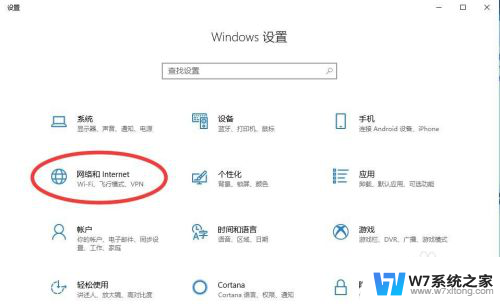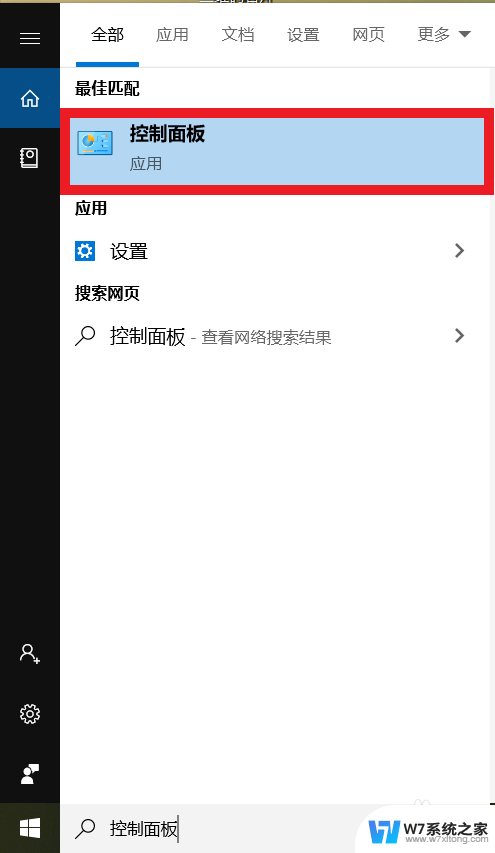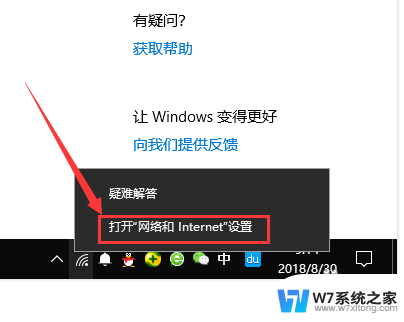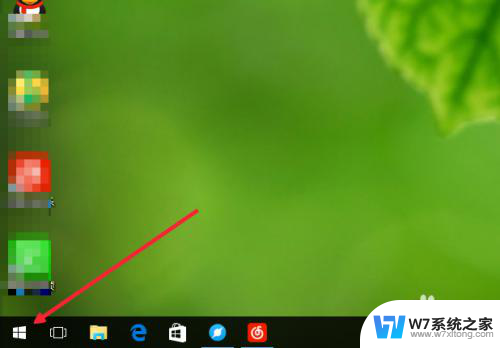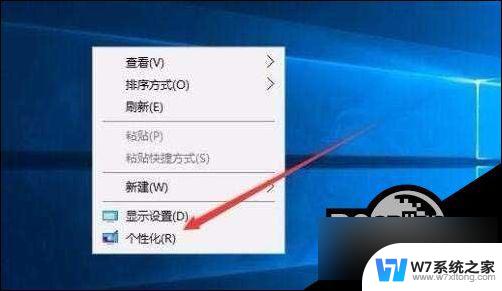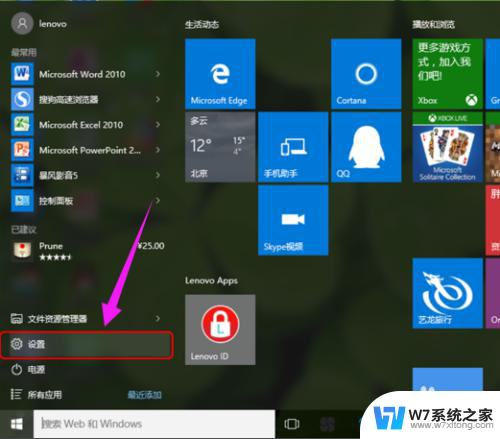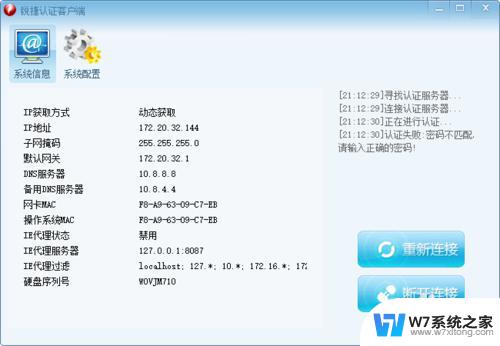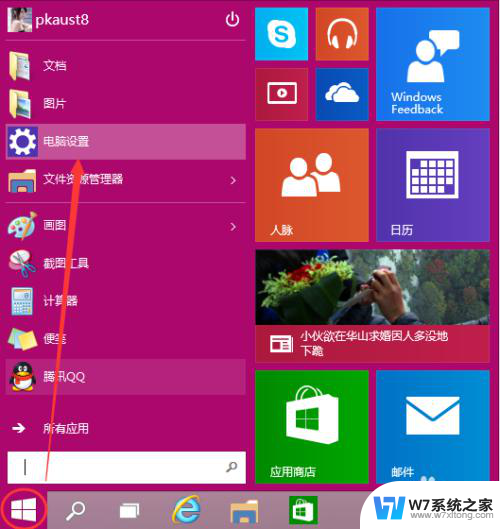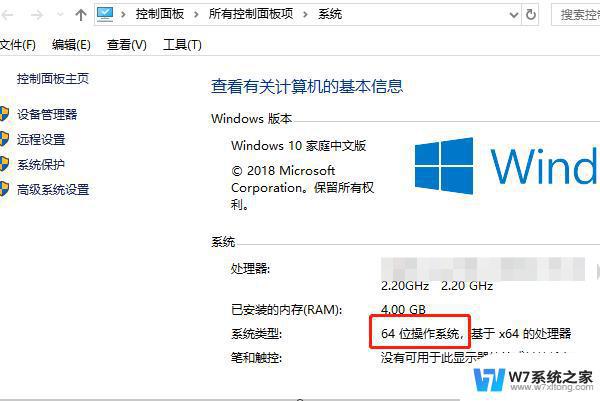win10怎么看无线网密码 Win10系统WiFi密码查看方法
更新时间:2025-04-04 17:53:17作者:jiang
在使用Win10系统连接WiFi时,有时候会遇到忘记密码的情况,不过不用担心,Win10系统提供了简单的方法来查看已保存的无线网络密码。通过以下步骤,你可以轻松找到所需的WiFi密码。
具体方法:
1.首先,我们在电脑的右下角找到目前正在连接的WiFi名称。然后点击鼠标右键,选择弹出的“打开网络和Internet设置”,如下图所示...
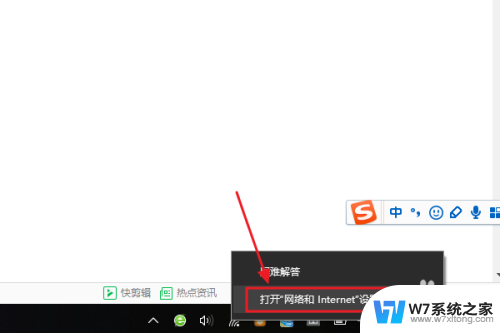
2.接着在跳转到的网络和Internet设置对话框,我们点击“更改适配器选项”。然后在网络连接列表中找到自己的那个WiFi名称;
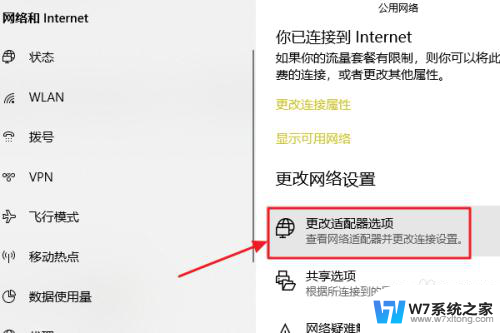
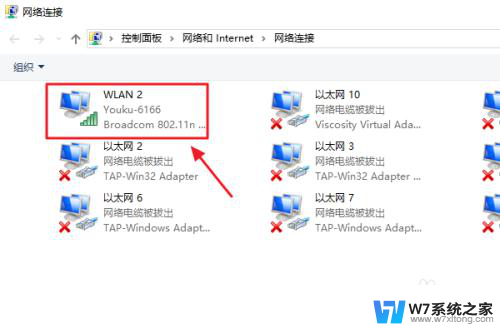
3.随后还是用右键点击,这次我们选择“状态”,接着即可弹出WLAN状态对话框,如图二...
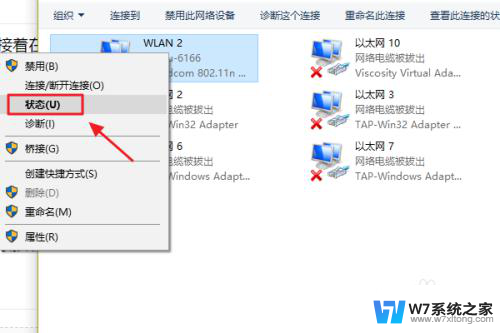
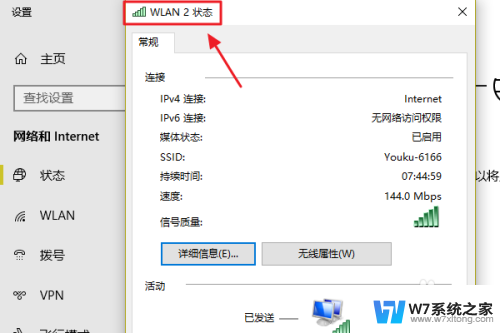
4.此对话框的中间位置有一项“无线属性”,我们点击它以后可以看到自己无线网的网络属性,我们切换至“安全”;
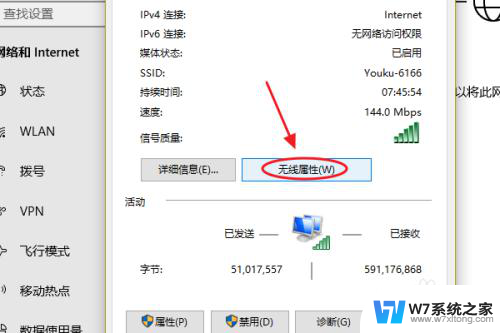

5.这时就能看到一项“网络安全密钥”,也就是我们俗称的WiFi密码了。不过系统默认的是隐藏状态,我们只需勾选下方的显示字符,即可看到密码了;
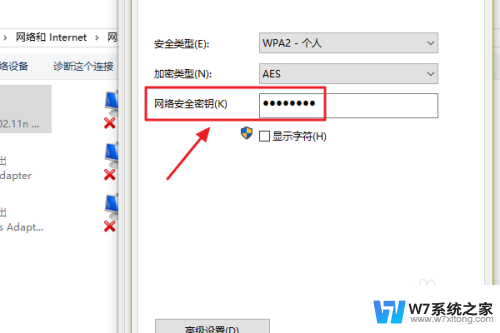

以上就是win10怎么看无线网密码的全部内容,碰到同样情况的朋友们赶紧参照小编的方法来处理吧,希望能够对大家有所帮助。